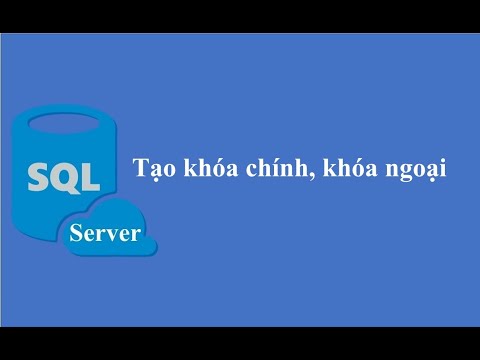Khi thực hiện bảo trì máy tính định kỳ, bạn có thể chạy quét cổng và phát hiện ra rằng một số cổng đang mở. Cổng là các điểm gắn kết mà máy tính của bạn sử dụng để chấp nhận và gửi thông tin đến và từ các chương trình. Người dùng Internet độc hại có thể sử dụng các cổng mở để truy cập vào máy tính của bạn và thông tin bên trong, đó là lý do tại sao các chuyên gia bảo mật máy tính khuyên bạn nên sử dụng tường lửa hoặc bộ định tuyến để bảo vệ các cổng này. Tuy nhiên, đôi khi một cổng vẫn mở và phải được đóng bằng tay.
Các bước
Phương pháp 1/2: Đóng cổng thông qua bộ định tuyến

Bước 1. Mở cài đặt bộ định tuyến của bạn
Cách truy cập các cài đặt này có thể khác nhau tùy thuộc vào thương hiệu bộ định tuyến không dây của bạn. Nếu bạn không biết cách mở cài đặt bộ định tuyến của mình, hãy xem lại hướng dẫn đi kèm với bộ định tuyến của bạn hoặc thực hiện tìm kiếm thông tin trên Internet bằng cách sử dụng kiểu và sản phẩm bộ định tuyến của bạn. Nói chung, bộ định tuyến của bạn sẽ được mở bằng cách nhập địa chỉ IP của nó hoặc bằng cách nhập "bộ định tuyến" không có dấu ngoặc kép vào trình duyệt internet của bạn.

Bước 2. Kiểm tra cài đặt tường lửa của bộ định tuyến của bạn
Nếu một cổng đang mở và bạn không muốn làm vậy, điều này có thể là do tường lửa của bộ định tuyến không dây của bạn đã bị tắt. Kiểm tra xem nó có còn hoạt động bình thường không và có cổng 21 được liệt kê là đang mở hay không.

Bước 3. Mở phần chuyển tiếp cổng
Điều này sẽ được gọi là một cái gì đó khác nhau tùy thuộc vào thương hiệu của bộ định tuyến không dây của bạn, nhưng nó thường sẽ được đặt tên một cái gì đó liên quan đến cổng, chuyển tiếp cổng hoặc máy chủ ảo. Trong phần này sẽ là danh sách các cổng được mở hoặc chuyển tiếp và các chương trình sử dụng chúng. Nếu bạn thấy cổng 21 được liệt kê ở đây, hãy xóa danh sách. Điều này cho bộ định tuyến của bạn biết rằng bạn không muốn cổng cụ thể đó mở.

Bước 4. Khởi động lại bộ định tuyến và máy tính của bạn
Khi bạn đã xóa bất kỳ tham chiếu nào trong bộ định tuyến của mình đến cổng 21 đang mở, hãy khởi động lại bộ định tuyến và máy tính của bạn để đảm bảo. Bây giờ khi bạn kiểm tra lại các cổng đang mở, cổng 21 sẽ bị đóng.
Phương pháp 2/2: Đóng cổng thông qua tường lửa của Windows

Bước 1. Mở Tường lửa của Windows
Nhấp vào nút bắt đầu, sau đó mở bảng điều khiển. Tìm phần có tiêu đề "Bảo mật". Nếu Tường lửa Windows của bạn được liệt kê là tắt, hãy nhấp vào nút "bật" và lưu cài đặt của bạn.

Bước 2. Mở cài đặt nâng cao
Ở bên trái của màn hình sẽ là một menu, nhấp vào nút cài đặt nâng cao. Trong "ngoại lệ", tìm Cổng 21. Nó sẽ được liệt kê là đang mở. Loại bỏ ngoại lệ và khởi động lại máy tính của bạn. Khi máy tính của bạn khởi động lại, hãy chạy lại phần mềm quét cổng và xác nhận rằng cổng 21 đã bị đóng.